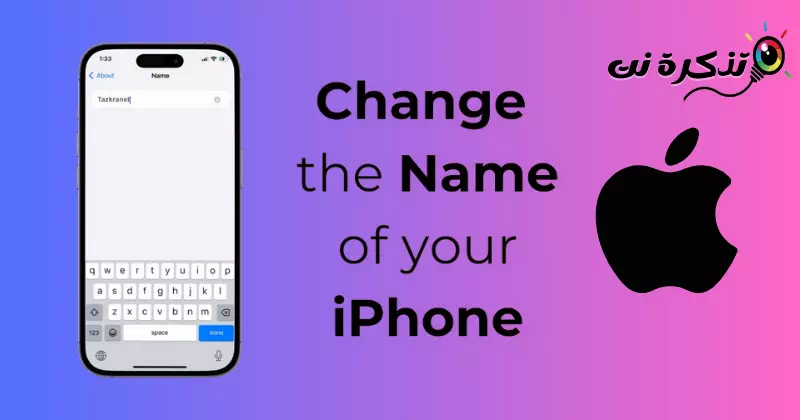جب آپ پہلی بار نیا آئی فون خریدتے اور سیٹ اپ کرتے ہیں، تو آپ سے اپنے آئی فون کو ایک نام تفویض کرنے کو کہا جاتا ہے۔ آپ کے آئی فون کا نام بہت اہم ہے کیونکہ یہ آپ کو دیگر سروسز جیسے AirDrop، iCloud، Personal Hotspot، اور Find My ایپ استعمال کرتے ہوئے آپ کے آلے کی شناخت کرنے میں مدد کرتا ہے۔
حسب ضرورت اختیارات کے حصے کے طور پر، ایپل تمام آئی فون صارفین کو اپنے آلے کا نام متعدد بار تبدیل کرنے کی اجازت دیتا ہے۔ اگر آپ اپنے آئی فون کو تفویض کردہ نام سے مطمئن نہیں ہیں تو آپ سیٹنگز میں جا کر اسے آسانی سے تبدیل کر سکتے ہیں۔
آئی فون کا نام تبدیل کرنے کا طریقہ
لہذا، آپ کے آئی فون کا نام تبدیل کرنے کی جو بھی وجوہات ہیں، آپ اپنے آئی فون کا نام تبدیل کرنے کے لیے سیٹنگز ایپ پر جا سکتے ہیں۔ یہی نہیں بلکہ آپ آئی ٹیونز سے یا میک پر فائنڈر کے ذریعے آئی فون کا نام بھی تبدیل کر سکتے ہیں۔
1. سیٹنگز کے ذریعے اپنے آئی فون کا نام تبدیل کریں۔
آپ ڈیوائس کا نام تبدیل کرنے کے لیے اپنے آئی فون پر سیٹنگز ایپ استعمال کر سکتے ہیں۔ ترتیبات کے ذریعے اپنے آئی فون کا نام تبدیل کرنے کا طریقہ یہاں ہے۔
- شروع کرنے کے لیے، سیٹنگز ایپ لانچ کریں۔ترتیباتآپ کے آئی فون پر۔
آئی فون پر سیٹنگز - سیٹنگز ایپ کھلنے پر، نیچے سکرول کریں اور جنرل کو تھپتھپائیں۔جنرل".
عام طور پر - عام اسکرین پر، کے بارے میں ٹیپ کریں۔ہمارے بارے میں".
حول - کے بارے میں اسکرین پرہمارے بارے میں"، آپ اپنے آئی فون کو تفویض کردہ نام دیکھ سکتے ہیں۔
آپ کے آئی فون کے لیے حسب ضرورت نام - بس وہ نام ٹائپ کریں جو آپ اپنے آئی فون کو تفویض کرنا چاہتے ہیں۔ ختم ہونے کے بعد، "ہو گیا" بٹن پر کلک کریں۔کیاکی بورڈ پر
وہ نام ٹائپ کریں جسے آپ تفویض کرنا چاہتے ہیں۔
یہی ہے! اس سے آپ کے آئی فون کا نام فوری طور پر بدل جائے گا۔ آئی فون کا نام تبدیل کرنے کا یہ سب سے آسان طریقہ ہے کیونکہ اس کے لیے آپ کے فون کو کمپیوٹر سے منسلک کرنے کی ضرورت نہیں ہے۔
2. آئی ٹیونز سے آئی فون کا نام کیسے تبدیل کریں۔
اگر آپ کے پاس ونڈوز کمپیوٹر ہے، تو آپ اپنے آئی فون کا نام تبدیل کرنے کے لیے Apple iTunes ایپ استعمال کر سکتے ہیں۔ ایپل آئی ٹیونز کے ذریعے ونڈوز پر اپنے آئی فون کا نام تبدیل کرنے کا طریقہ یہاں ہے۔

- شروع کرنے کے لیے، اپنے آئی فون کو اپنے کمپیوٹر سے جوڑیں۔
- ایک بار منسلک ہونے کے بعد، اپنے ونڈوز پی سی یا لیپ ٹاپ پر iTunes ایپ لانچ کریں۔
- آئی ٹیونز کھلنے پر، ڈیوائس آئیکن پر کلک کریں"ڈیوائس"اوپر ٹول بار میں۔
- آپ اپنا منسلک آلہ دیکھ سکیں گے۔ اپنے آئی فون کے نام پر کلک کریں اور وہ نیا نام ٹائپ کریں جسے آپ تفویض کرنا چاہتے ہیں۔
یہی ہے! ونڈوز پر Apple iTunes ایپ کے ذریعے اپنے آئی فون کا نام تبدیل کرنا کتنا آسان ہے۔
3. میک پر اپنے آئی فون کا نام کیسے تبدیل کریں۔
آپ فائنڈر ایپ کا استعمال کرکے میک سے اپنے آئی فون کا نام بھی تبدیل کر سکتے ہیں۔ میک پر اپنے آئی فون کا نام تبدیل کرنے کا طریقہ یہاں ہے۔
- شروع کرنے کے لیے، کیبل کا استعمال کرتے ہوئے اپنے آئی فون کو اپنے میک سے جوڑیں۔ اگلا، فائنڈر کھولیں"فائنڈر".
- اگلا، ڈیوائس کو منتخب کریں "ڈیوائس" ایک ___ میں فائنڈر.
- فائنڈر کے مرکزی حصے میں، وہ نام ٹائپ کریں جسے آپ اپنے آئی فون کو تفویض کرنا چاہتے ہیں۔
یہی ہے! یہ آپ کے میک پر آپ کے آئی فون کا نام فوری طور پر تبدیل کر دے گا۔
اپنے آئی فون کا نام تبدیل کرنا بہت آسان ہے اور یہ آپ کے آئی فون، ونڈوز یا میک سیٹنگز سے بھی کیا جا سکتا ہے۔ اگر آپ کو اپنے iPhone کا نام تبدیل کرنے میں مزید مدد کی ضرورت ہے تو ہمیں بتائیں۔ اس کے علاوہ، اگر آپ کو یہ گائیڈ مفید لگا، تو اسے اپنے دوستوں کے ساتھ شیئر کرنا نہ بھولیں۔